DeepCharts Part 2 ((私のチャート設定 + ポッドキャスト?) (The Market))
DeepCharts カウンター: 2
DeepDive カウンター: 9
日付: 2/2/2024
はじめに
みなさん、おはようございます! 実際の記事を投稿してからかなり時間が経ちましたが、待ちきれません!The Market へようこそ。MooMoo と今は Medium で独占的に見つけられるマーケット分析の情報源です。
話してから長い時間が経ちましたので、皆様が元気で次の取引月に備えていることを願っています。2 月を待ちながら、大きな取引をしないという我々の非常に忍耐強く規律正しい姿勢があります。そこで、暗号通貨に長期的なポジションを取るのは、2 月になると考えています。
Medium ページをまだチェックしていない場合は、こちらで確認できます。
他の方が MooMoo をスクロールする代わりに、私は全ての DeepCharts と DeepDive をここに投稿しています。「前の記事も更新する必要がありますが、MooMoo の中でより大きな存在として成長し続ける私たちの皆様からの継続的なサポートに感謝したいと思います。取引や投資経験に関係なく、私は全ての人にとって価値ある情報源として続けていきたいと考えています。
今日の記事は何についてですか?
フォロワーが 700 人を超え、いいね、閲覧数、コメント、そして私の記事やリサーチをシェアしてくれる全ての方々への日々のサポートに感謝の気持ちを表すために、私は MOOMOOの誰もが以前に行ったことはありません.
株式市場で取引する際は、ゲートキーピングが多いです。情報は飽和状態で区別できないことが多く、または欲しい/必要な形で単に見つけることが不可能です。
役立つ情報と解釈できない情報の間の溝を埋めるためにここにいます。誇りを脇に置いて、自分のチャート設定を示すことで、
この記事では、私のMooMooのチャート設定を紹介しますが、まずはポッドキャストについて話しましょう!
ポッドキャスト
この時点で、自分の番組を持つオファーを受けており、市場の現在の動きについてのポッドキャストでMooerたちのグループに参加することになりました。MooMooで多くの聴衆に話す機会を得られて非常に感謝しています。とはいえ、それについて詳細な情報を入手した後にオファーを受け入れる可能性があります。もしポッドキャストが実現した場合、以下について話し合います:
-市場の動向
-市場のセンチメント
マイクロおよびマクロ経済のトレンド
チャート
リサーチ
取引と投資
そして市場についてのたくさんの他の情報。更新はこちら、MooMooや市場内の他の投資家と協力することを楽しみにしています。
チャート
よし、おそらくあなたはこの部分にスキップしたかもしれませんが、前のセクションを読むことをお勧めしますが、すぐに本題に入りたい気持ちもわかります。ですので、時間を無駄にせず、私が市場を見る方法について話しましょう。
複数の株価見積もり
取引をするタイミングを決定する際に見るのが好きな2つの独立したチャートセクションがあります。
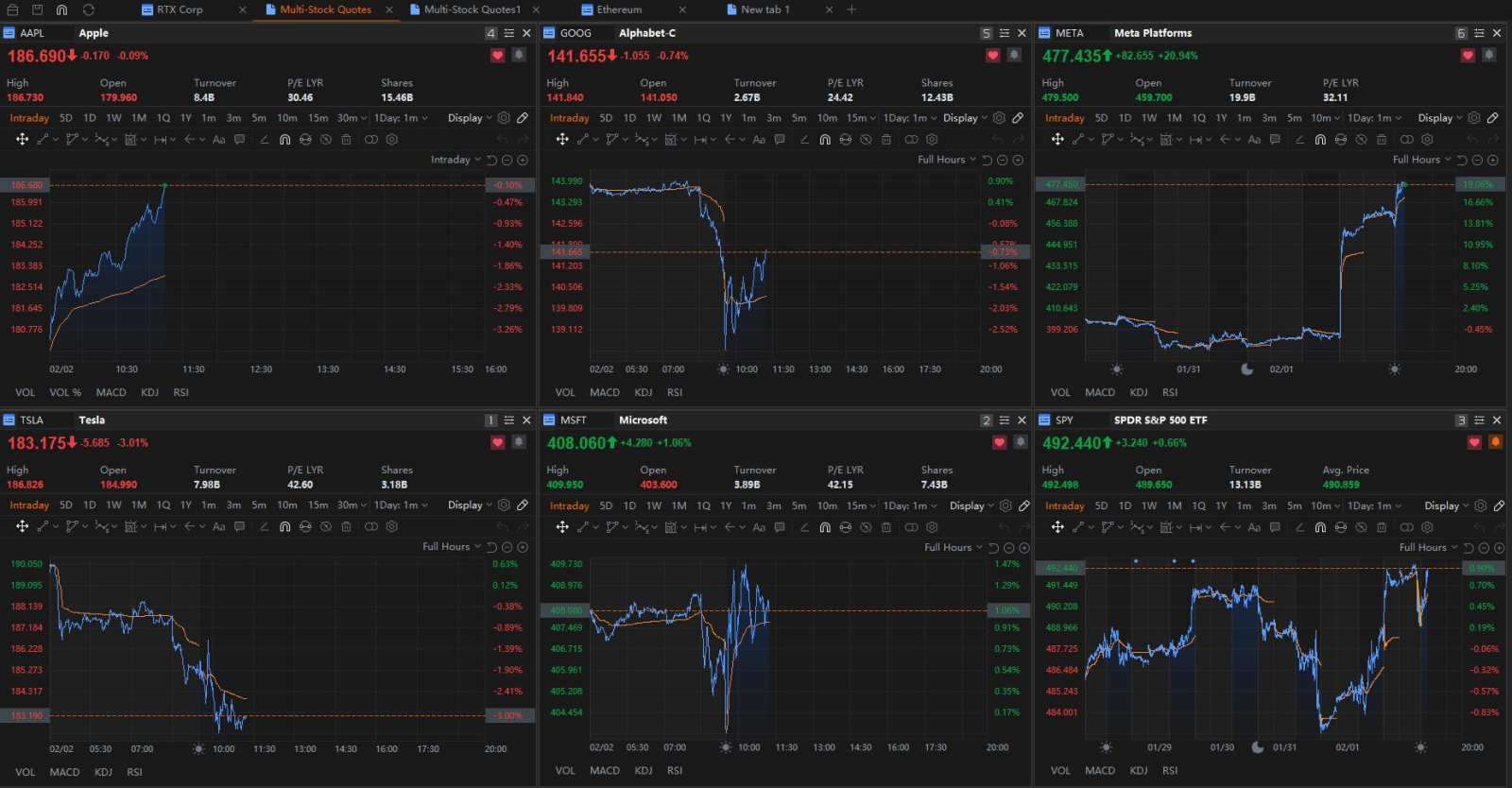
さらに
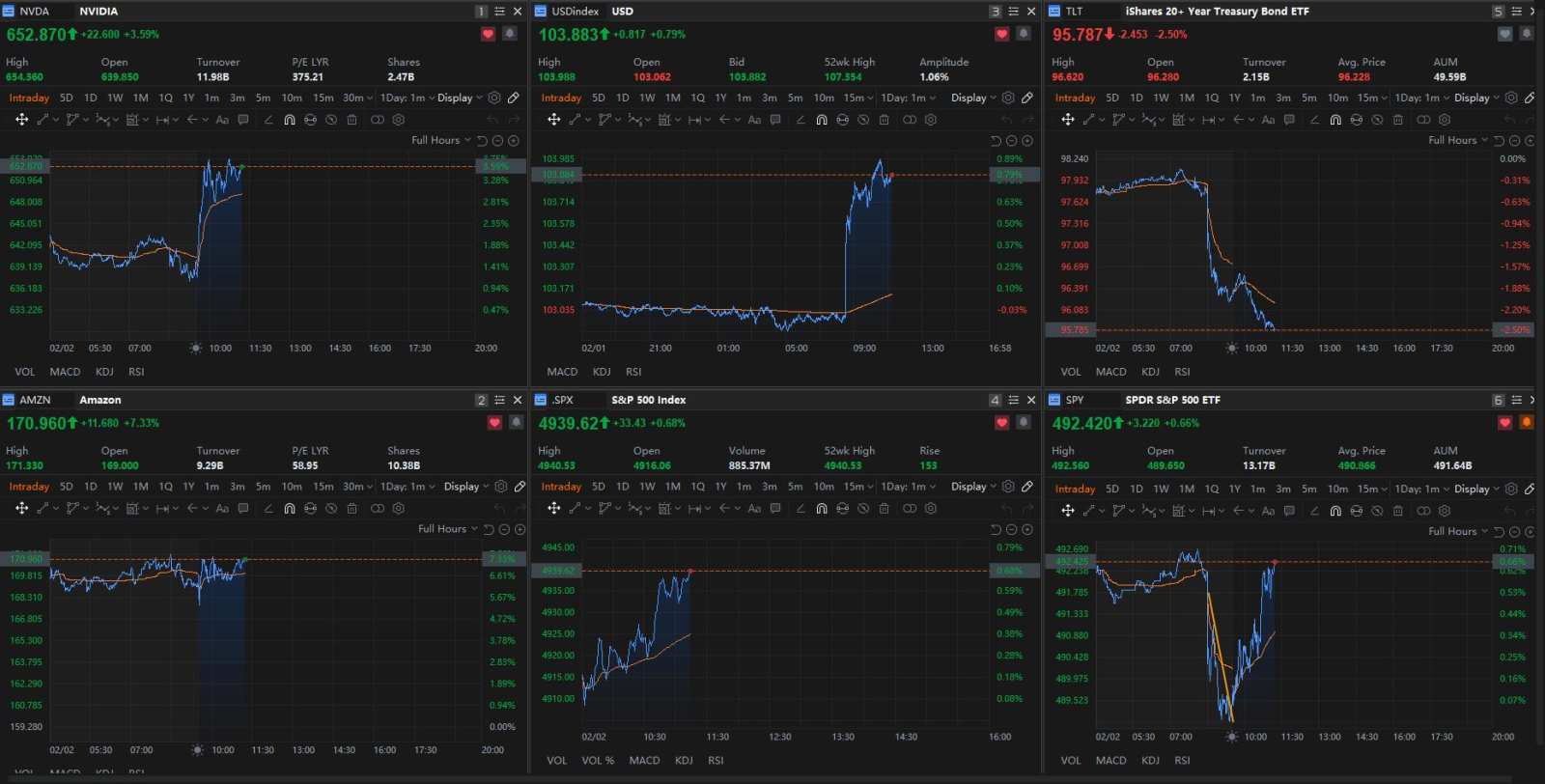
これらのチャートのページを作成する理由は、市場を動かす最も大きなポテンシャルを持っているためです。スパイダーをQよりもよく取引するため、私はそれをあまり見ません。 $インベスコQQQ 信託シリーズ1 (QQQ.US)$ しかし、デイトレードをしている場合は、QQQとSPYのチャートを一緒に含めることをお勧めします。それらはお互いに追随する可能性があり、またはお互いを先導する可能性があります。
チャートの作り方
1. 「取引」ボタンを有効にする必要があります。すでに左側に有効にしてあるはずです

2. 私のカラーは標準の日本の取引フォーマットですが、設定の外観の下で青い折れ線グラフを表示するように変更することもできます
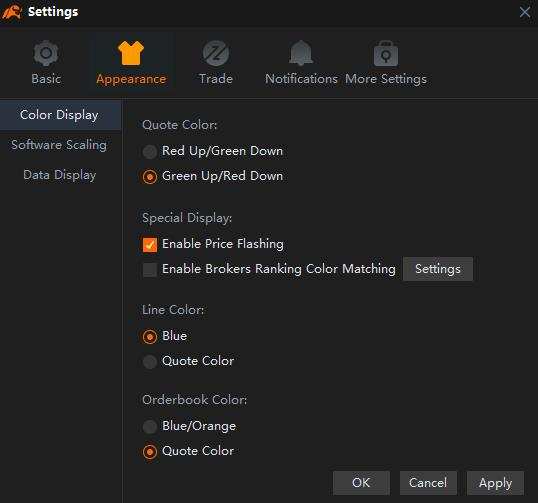
3. When you click the Trade button, what you will probably see by default is the "Securities Trading" tab. That's okay because we are going to create a new blank page

Look up at the top to see which one you have, but it doesn't matter if you have different tab than Securities Trading.
5. Click the + button
6. You will be met with a page that probably looks like this
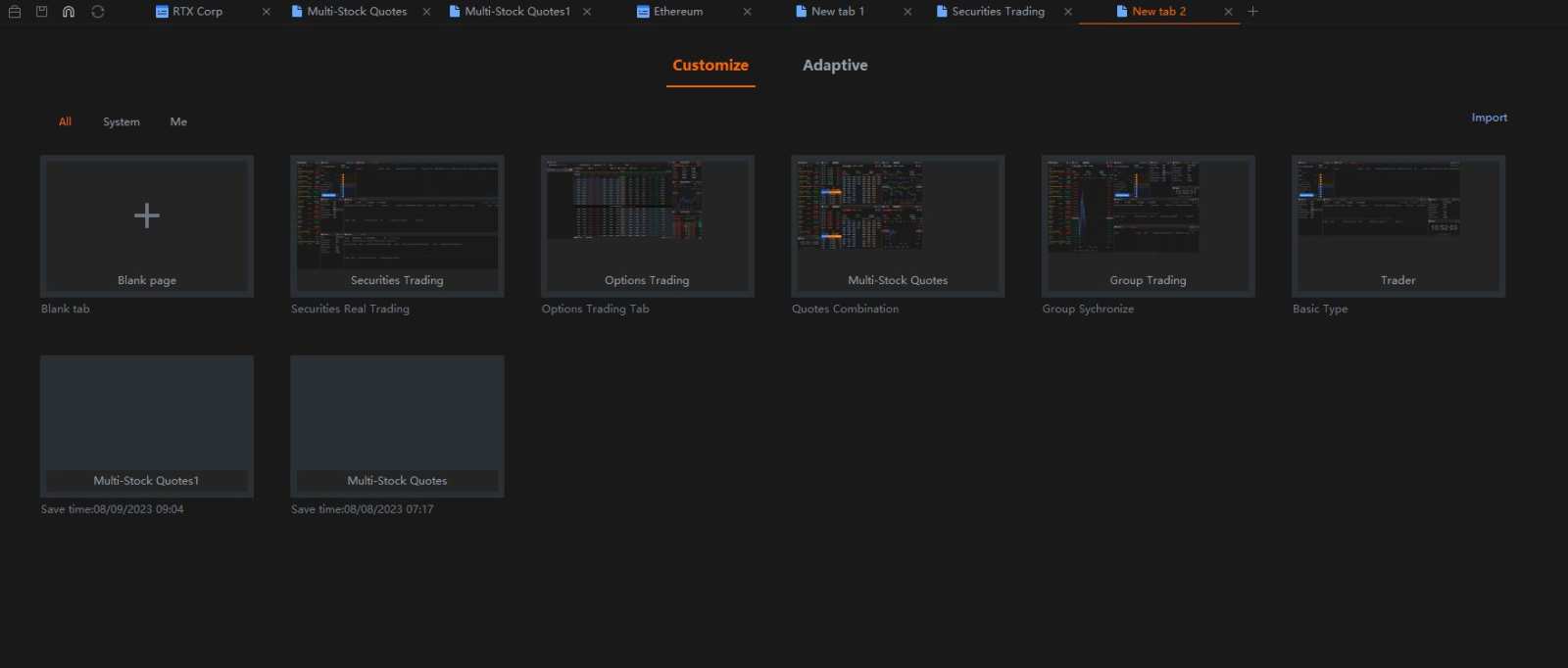
7. The two options I usually choose are Blank Page and Multi-Stock Quotes. However for simplicity, we will be choosing Blank Page
8. When you select the option you are now shown a blank page and the tab might be called "New Tab 1" or "New Tab". That doesn't make a different because we will be changing the name anyways
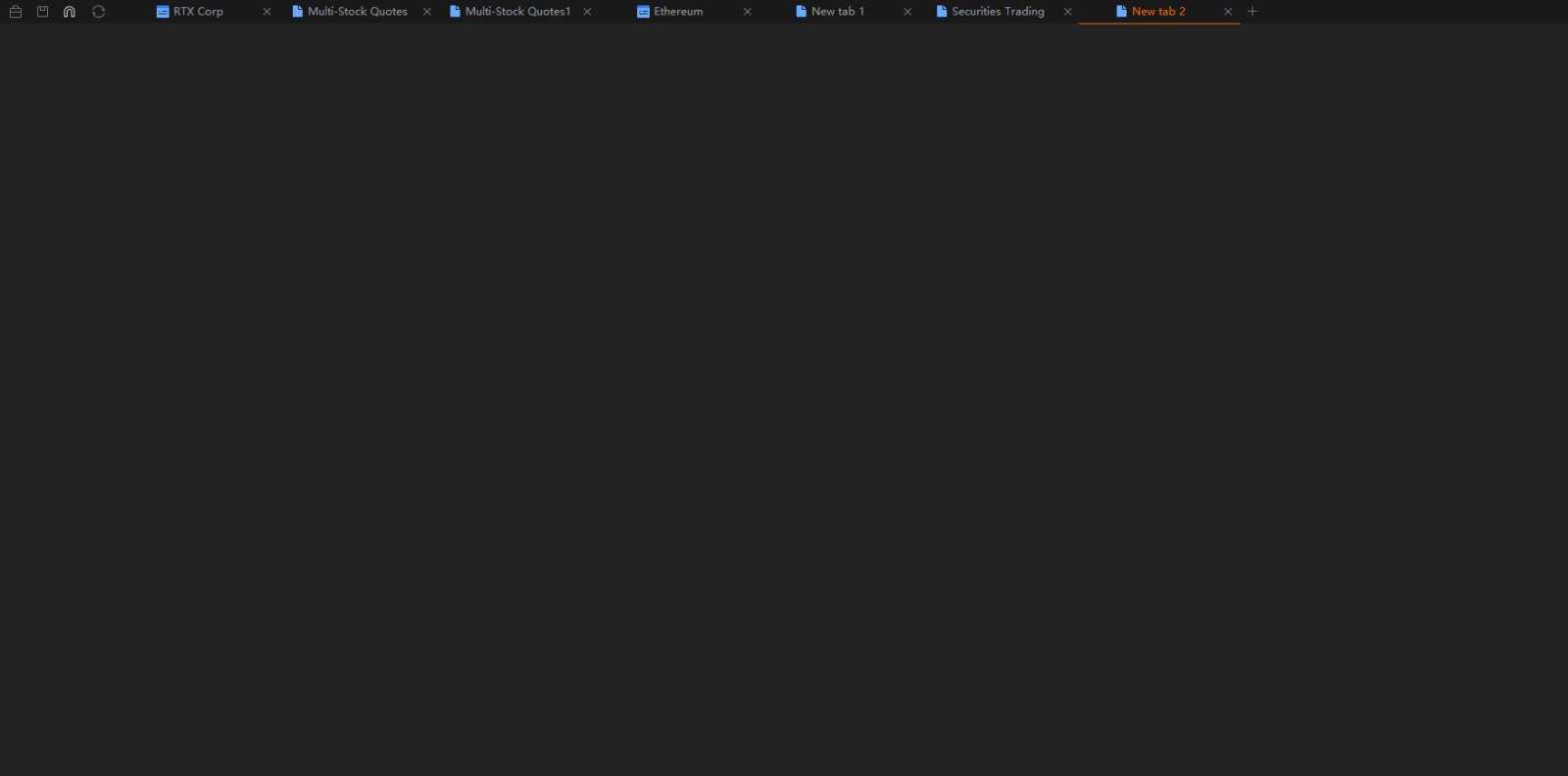
9. Up in the top 左 アイコンのツールボックスがあります。それをクリックすると、このウィンドウが表示されます

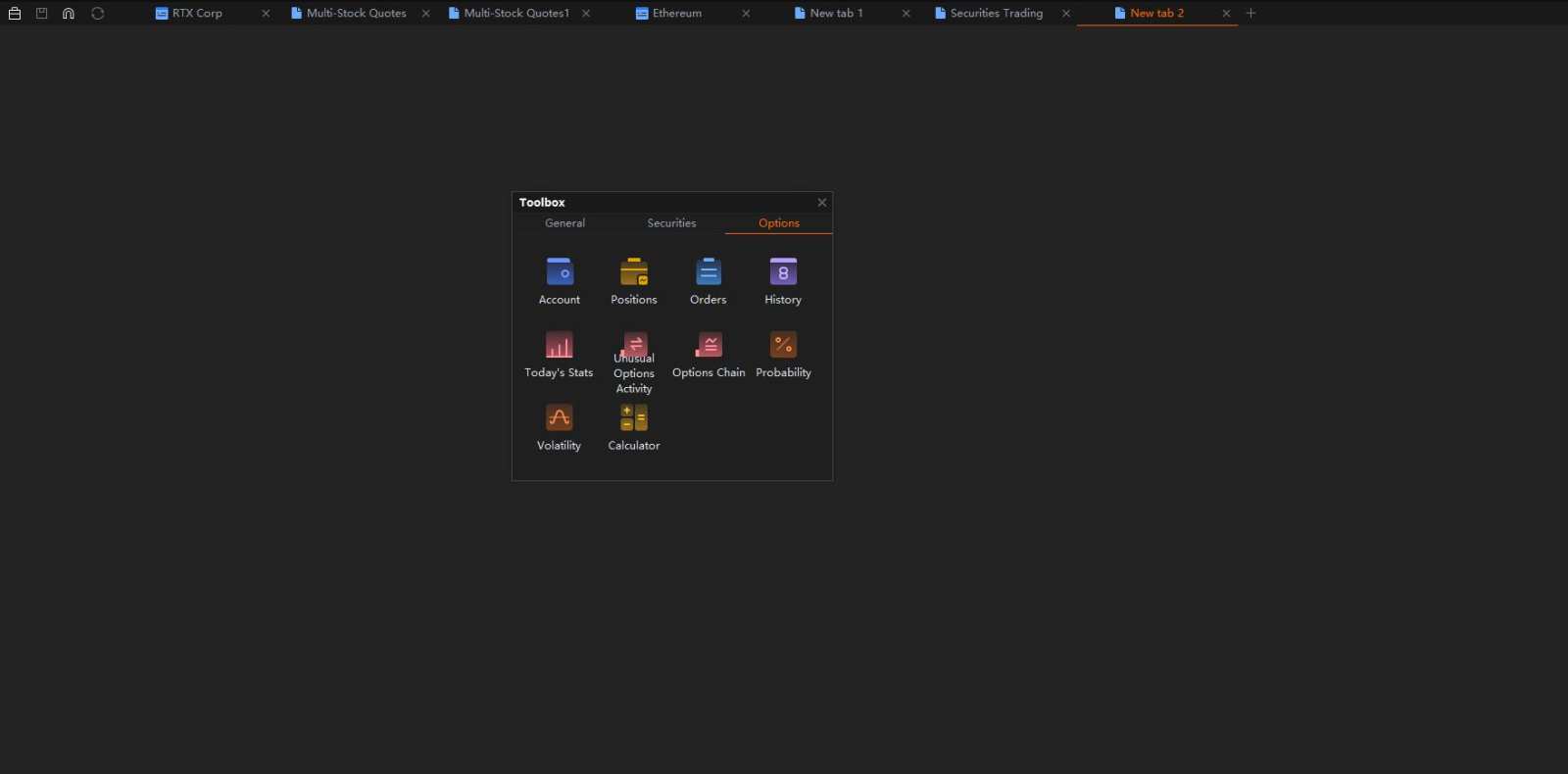
10. ツールボックス内で一般タブを選択してください
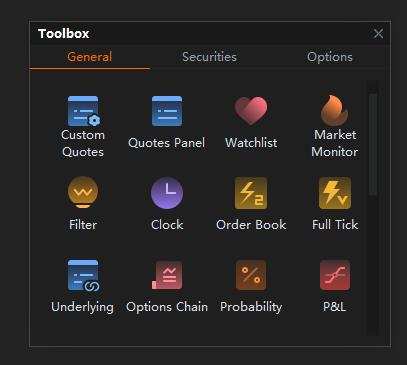
11. 「チャート」が表示されるまでスクロールします
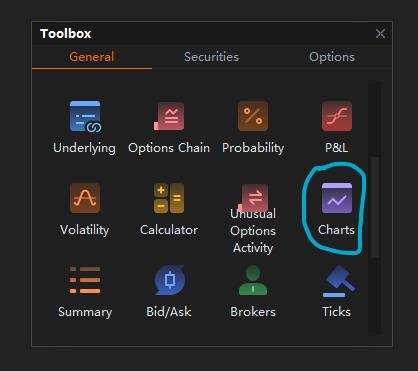
12. 「チャート」を選択すると、このようなウィンドウが表示されます
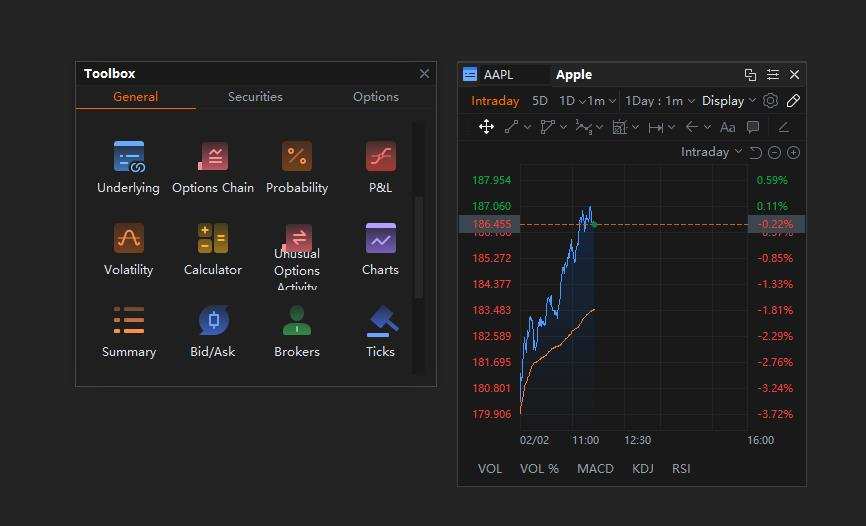
サイズが同じでないかもしれませんが、個人の好みに合わせて変更できます。
13. 今できることは、続けて何度も「チャート」をクリックするか(1ページあたり6つのチャートを表示するように設定されています)、あるいは1つずつ進むことです。私は「チャート」をさらに5回クリックして、計6つのチャートを表示します。 グラフの任意のチャートの歩み値SYMBOLをまだ変更しないでください。すべて一度に変更されます。そのステップでその点について話し合います
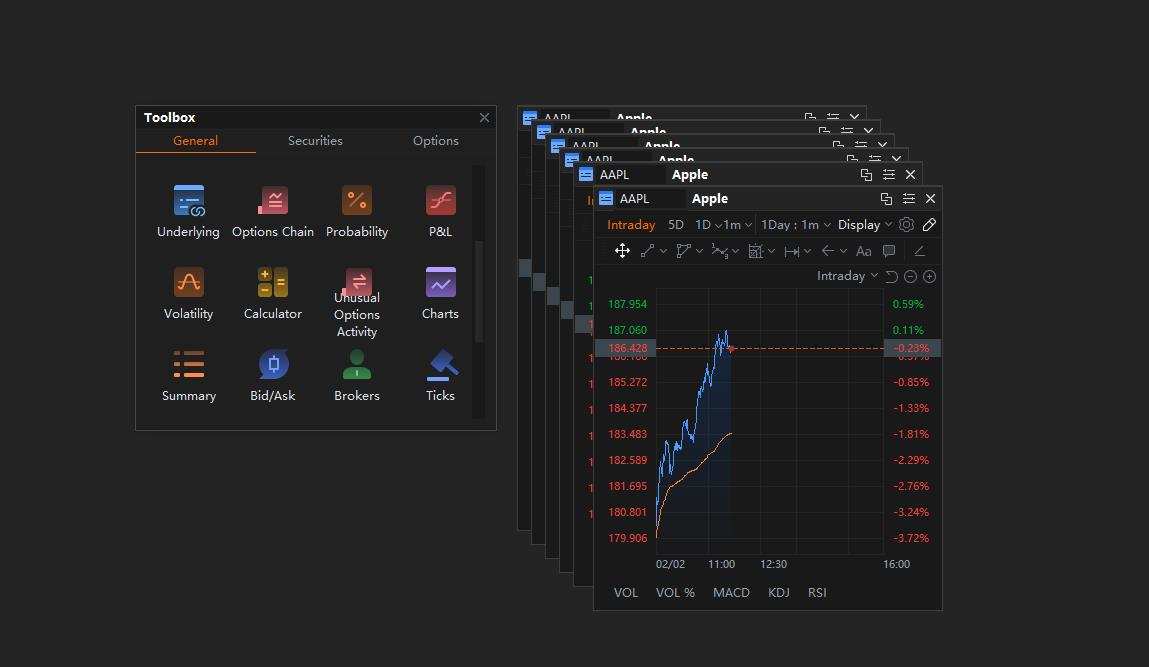
14. ページ全体にチャートを配置し、サイズを自由に調整してください
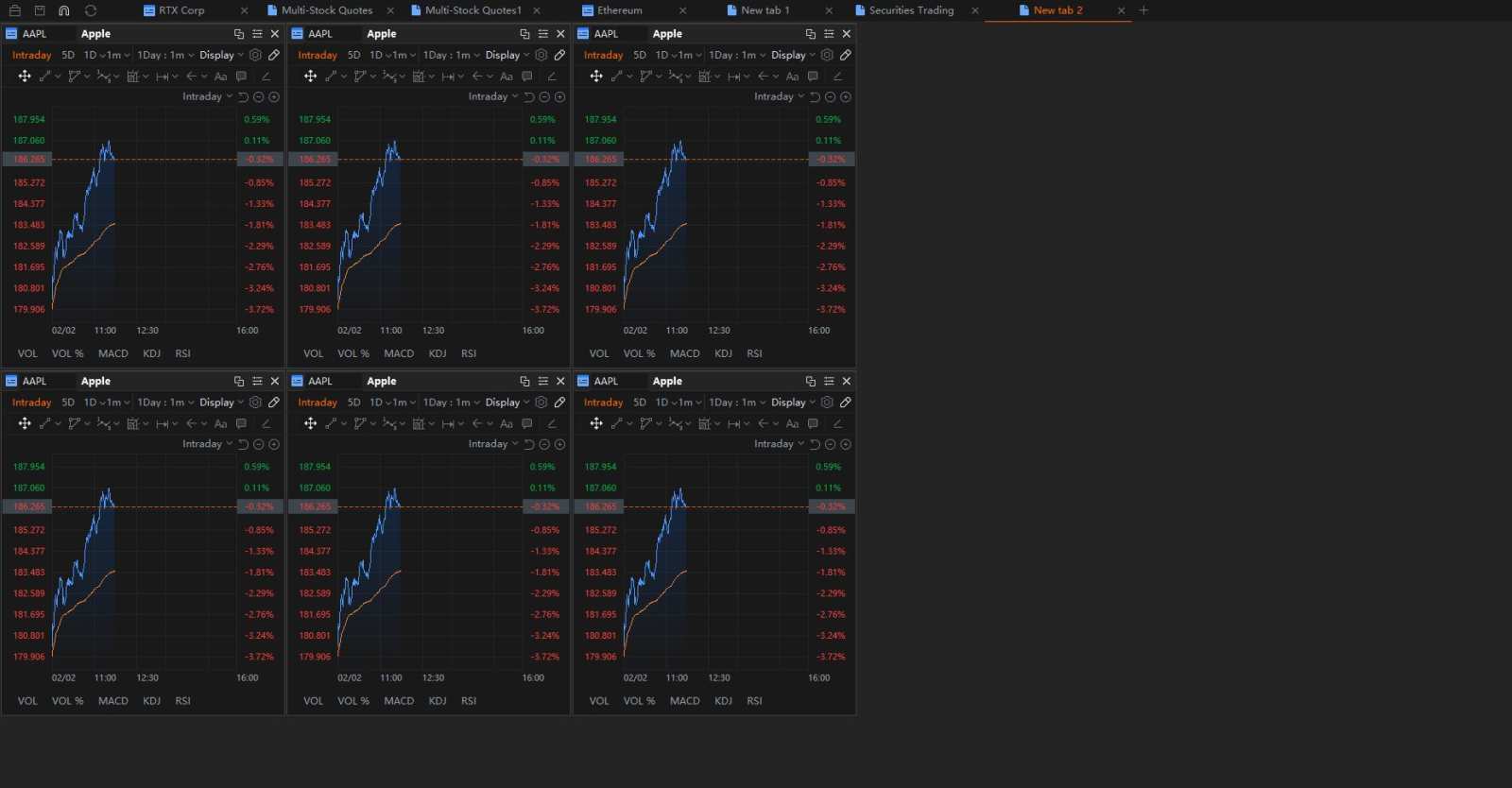
16. チャートの端をクリックしてサイズを調整します。ただし、私は上から右下に向かって始めるのが好きです
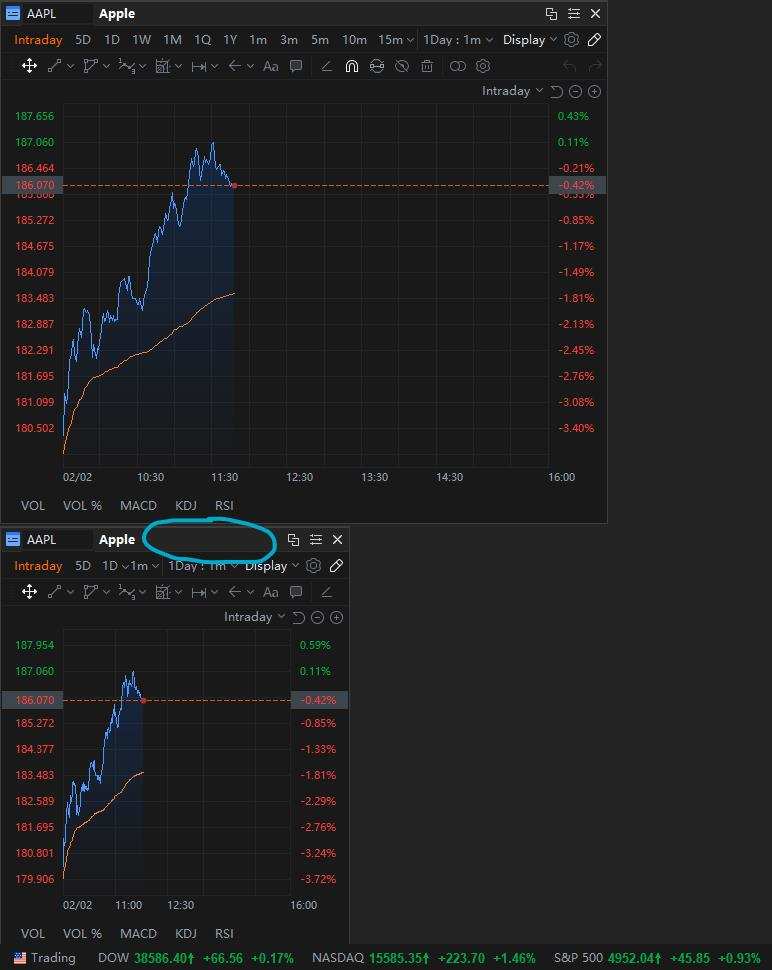
チャートがこのようにページ外に出てしまった場合は、タイトルバーをクリックして上にドラッグして持ち上げることができます
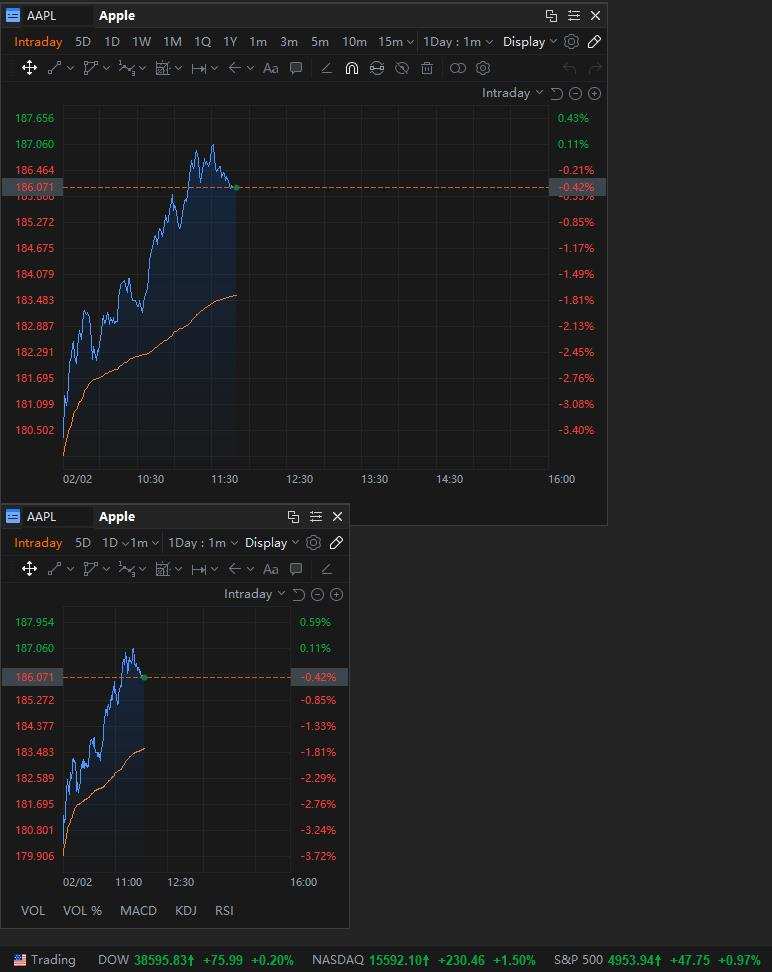
サイズを自由に調整してください。同じサイズにしたい場合は、そのようにフォーマットすることもできます
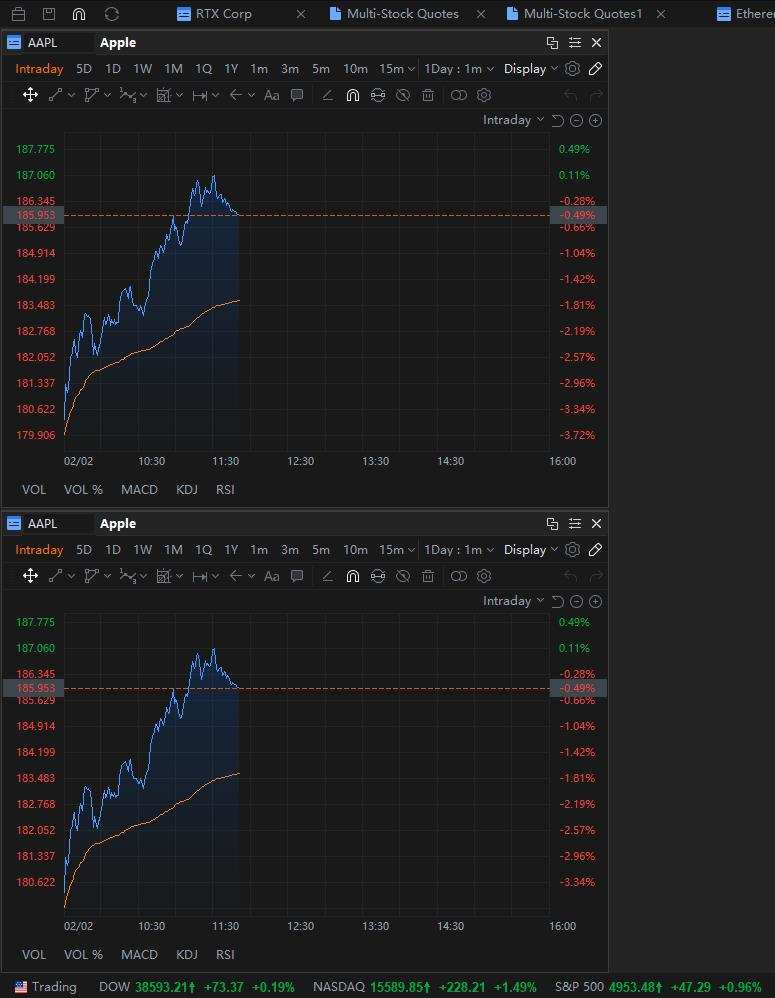
チャートを
toを表示したくない場合は、 彼が予測不能であるというマークを背負って久しいですが、彼の予測不能な行動は確かに私たちに大きな衝撃をもたらしました。 ただし、彼の企業が株主にまずまずの利益をもたらすことは否定できません。 をクリックしてページ全体にアンカー アイコンを表示します

好きなように整理を終えたら、ページはこのようになるべきです
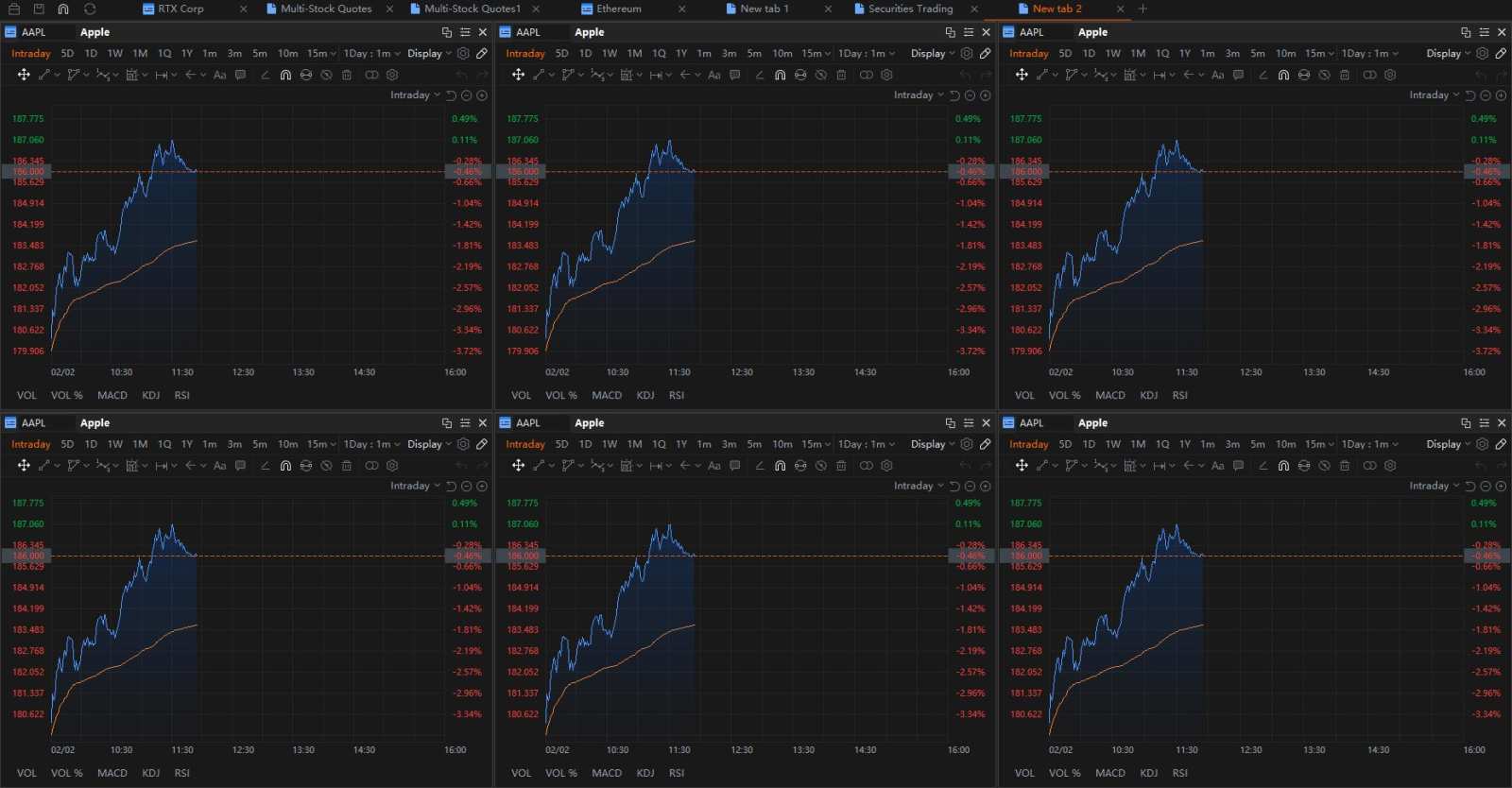
17. さて、歩み値を調整しましょう
最初に、チャートの1つでChainボタンをクリックしてください
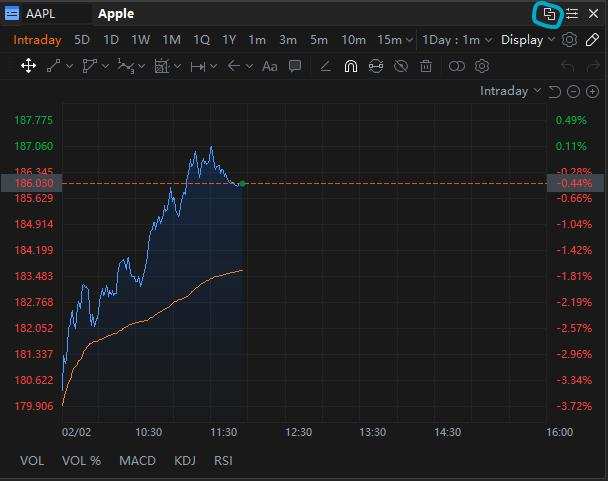
数字を選択してください
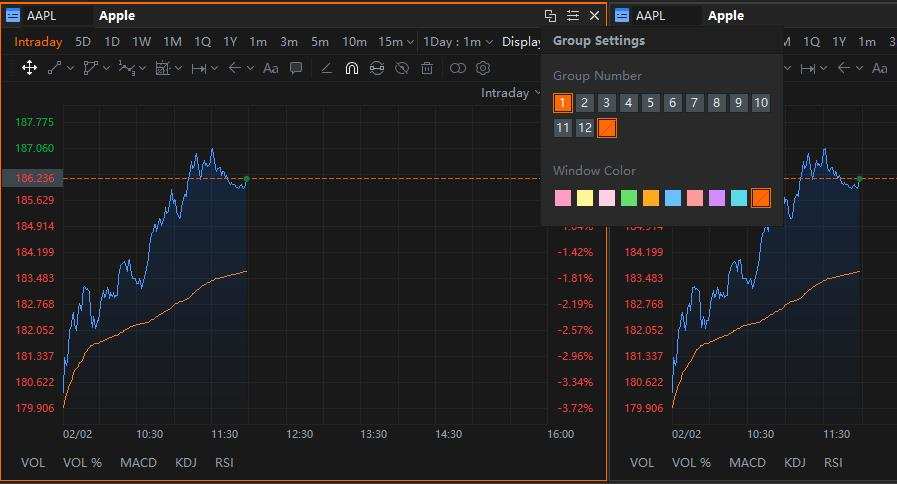
私は数字1を選択しようと思います
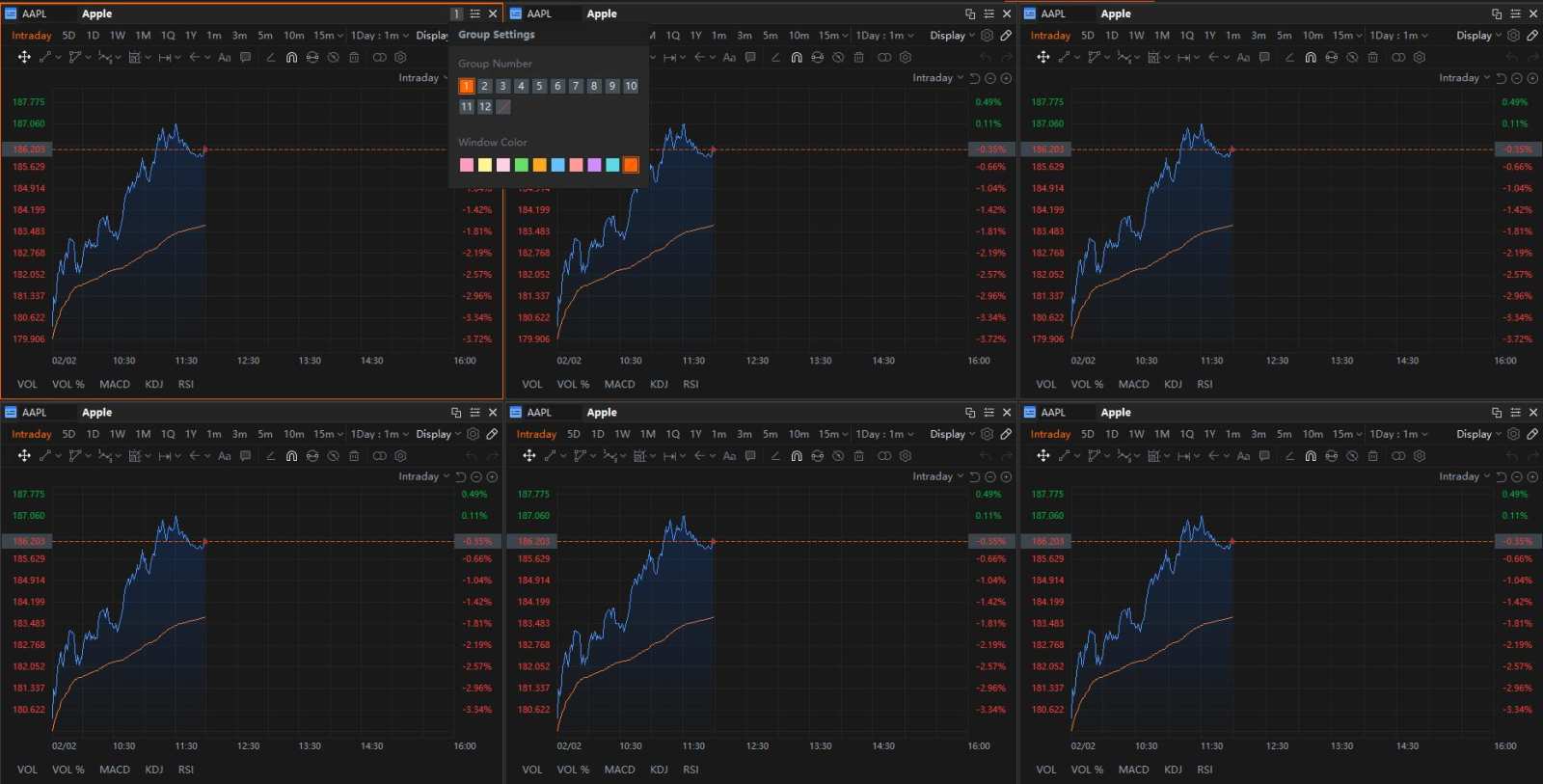
数字を選択したら、他のすべてのチャート用に異なる数字を選択してください
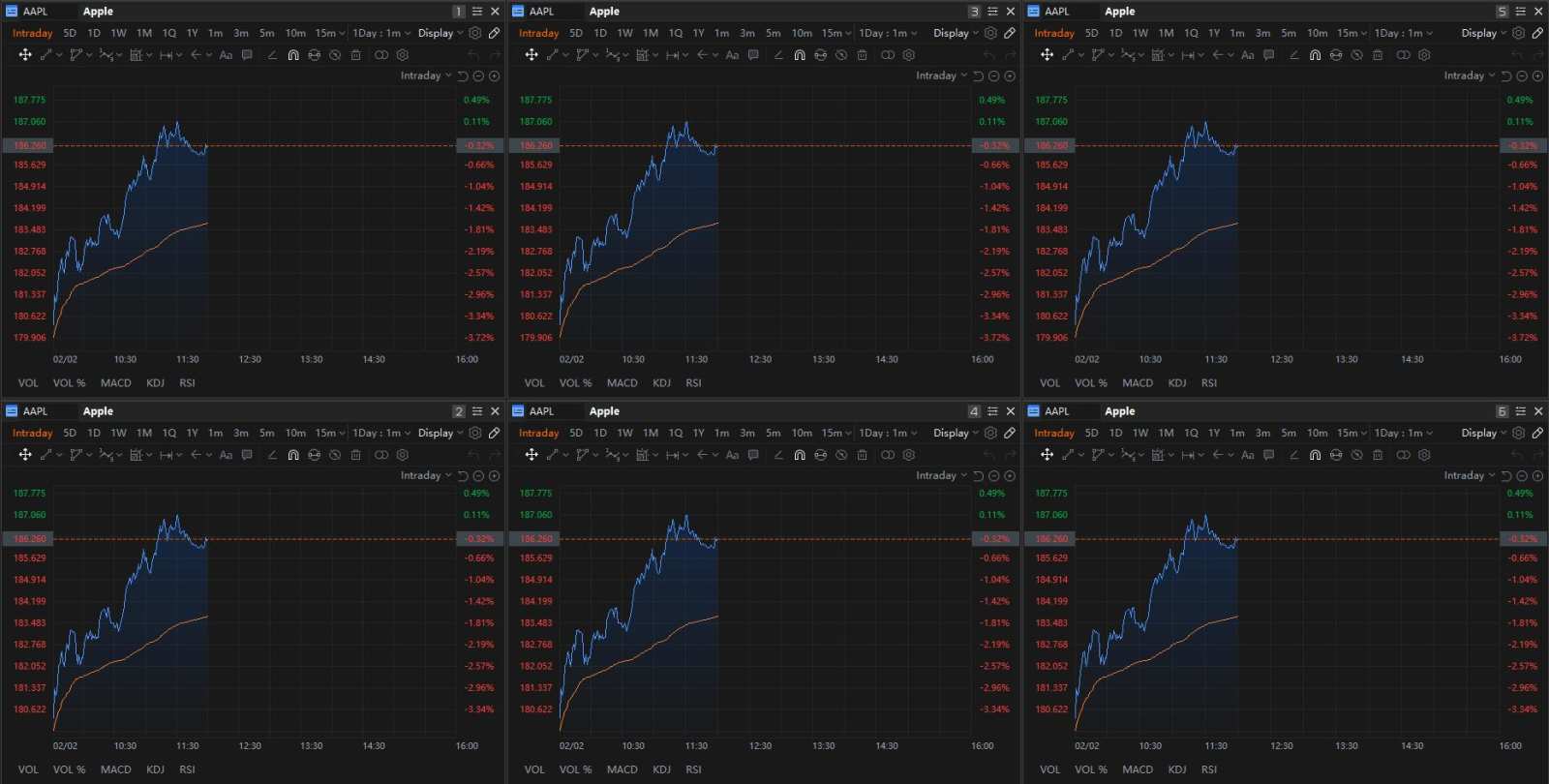
上から右下に数字を変更しました
18. 今、歩み値シンボルを変更することができます。他のグラフは変更されません。シンボルが入力されたボックスをクリックして、歩み値を入力します。$マークは必要ありません
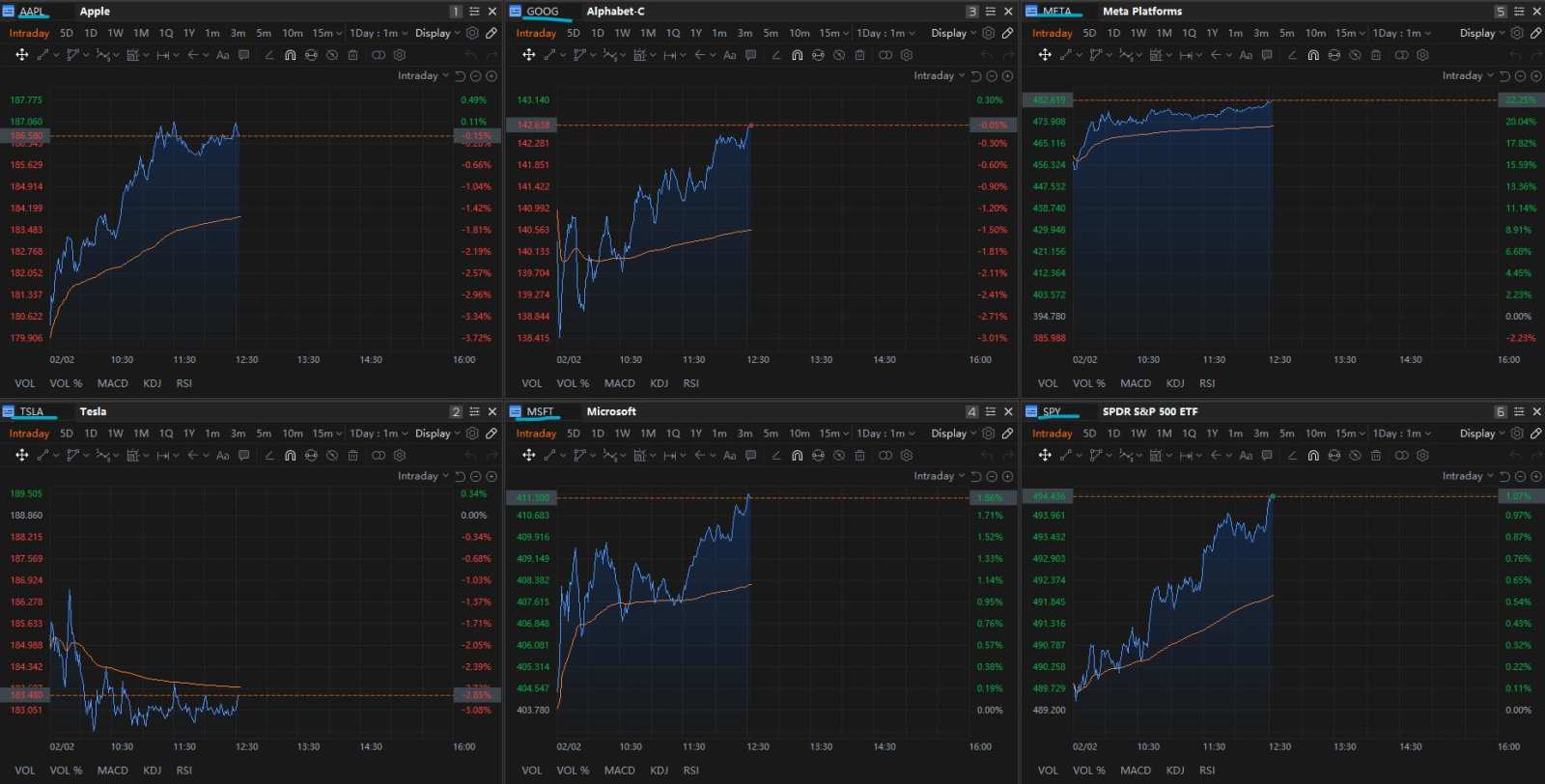
19. タブ名を右クリックして「名前を付けて保存」を選択します
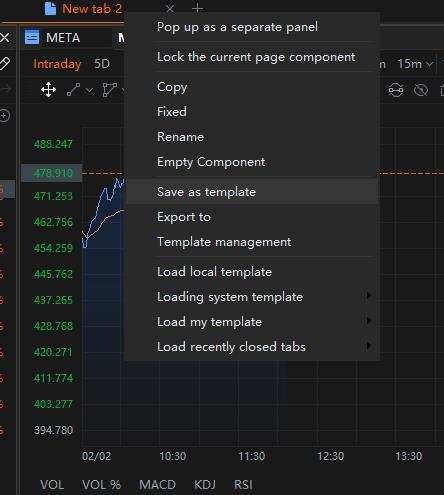
20. テンプレートに名前を付けてください。私は「Big Tech 1」と名前を付けます。その後、保存をクリックします
21. タブをもう一度見てください、名前が変わっているはずです

おめでとうございます!これは信じられなくらい有用なページを作成しました。複数の株式を一つのエリアで見ることができます。市場について真剣に考えている場合、複数のチャートを同時に表示して行動や市場への影響を観察できることは非常に役立ちます。だけでなく、ポジションを見るのも便利です。私が選んだ銘柄を選ぶ必要はありません、現在保有している株式やその他の何かを選ぶことができます。
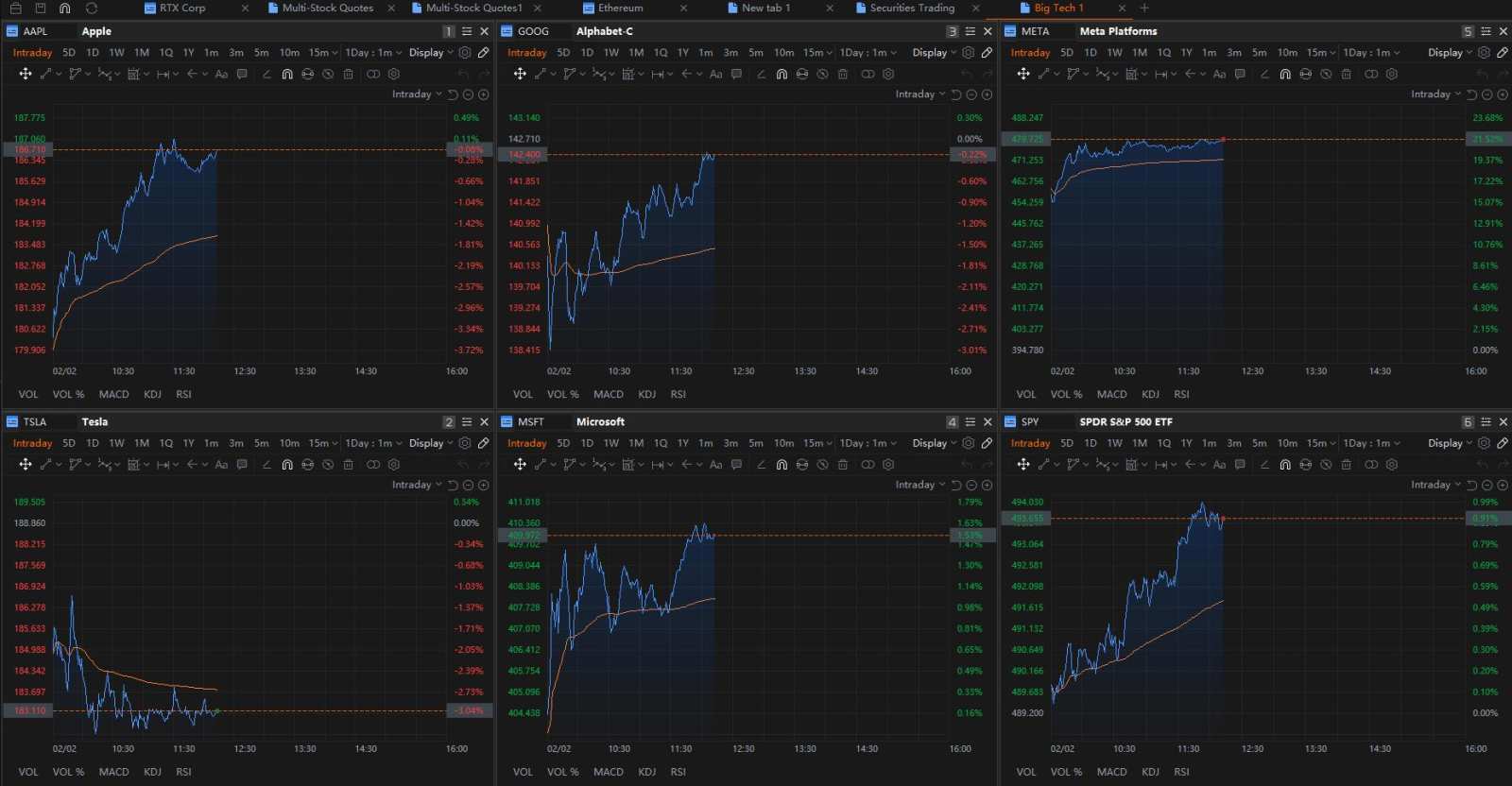
この機能の素晴らしいところは、別のページにテンプレートをコピーできることです!
全セクター必要なことはすべてやるだけです
1. 再び+ボタンをクリックします
2. "ビッグテック1" を選択します
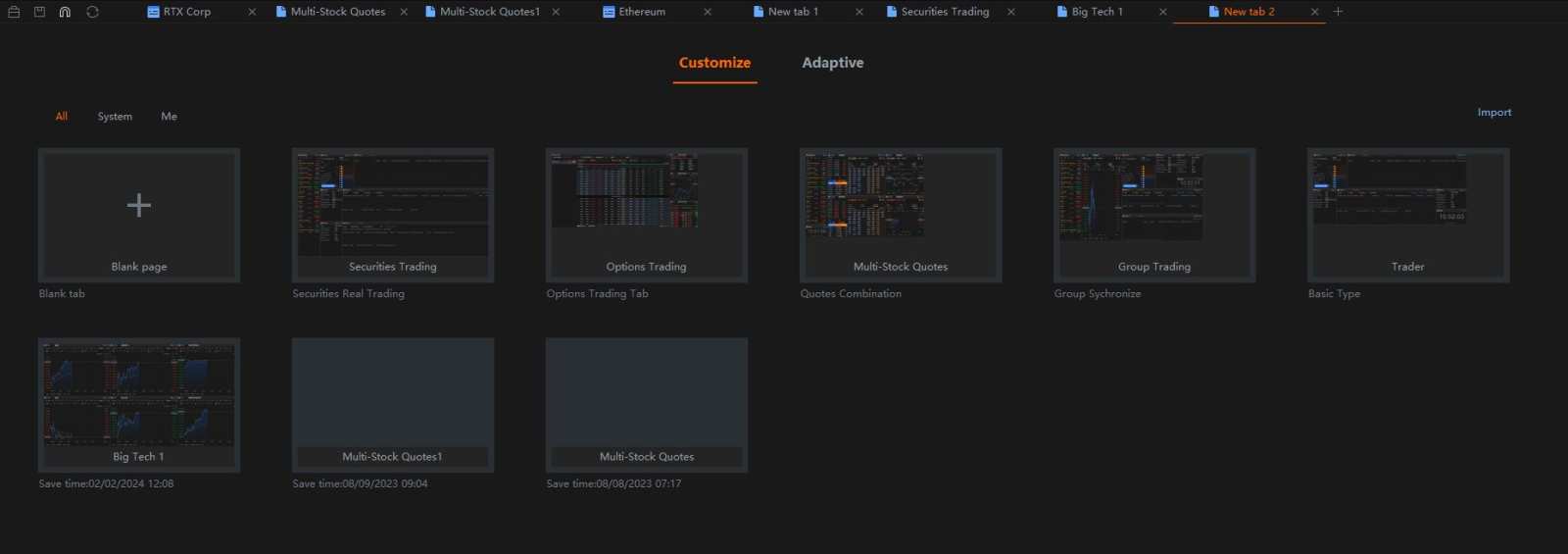
3. ページが表示されたら、銘柄を他のものに変更します。フォーマットはまったく同じです
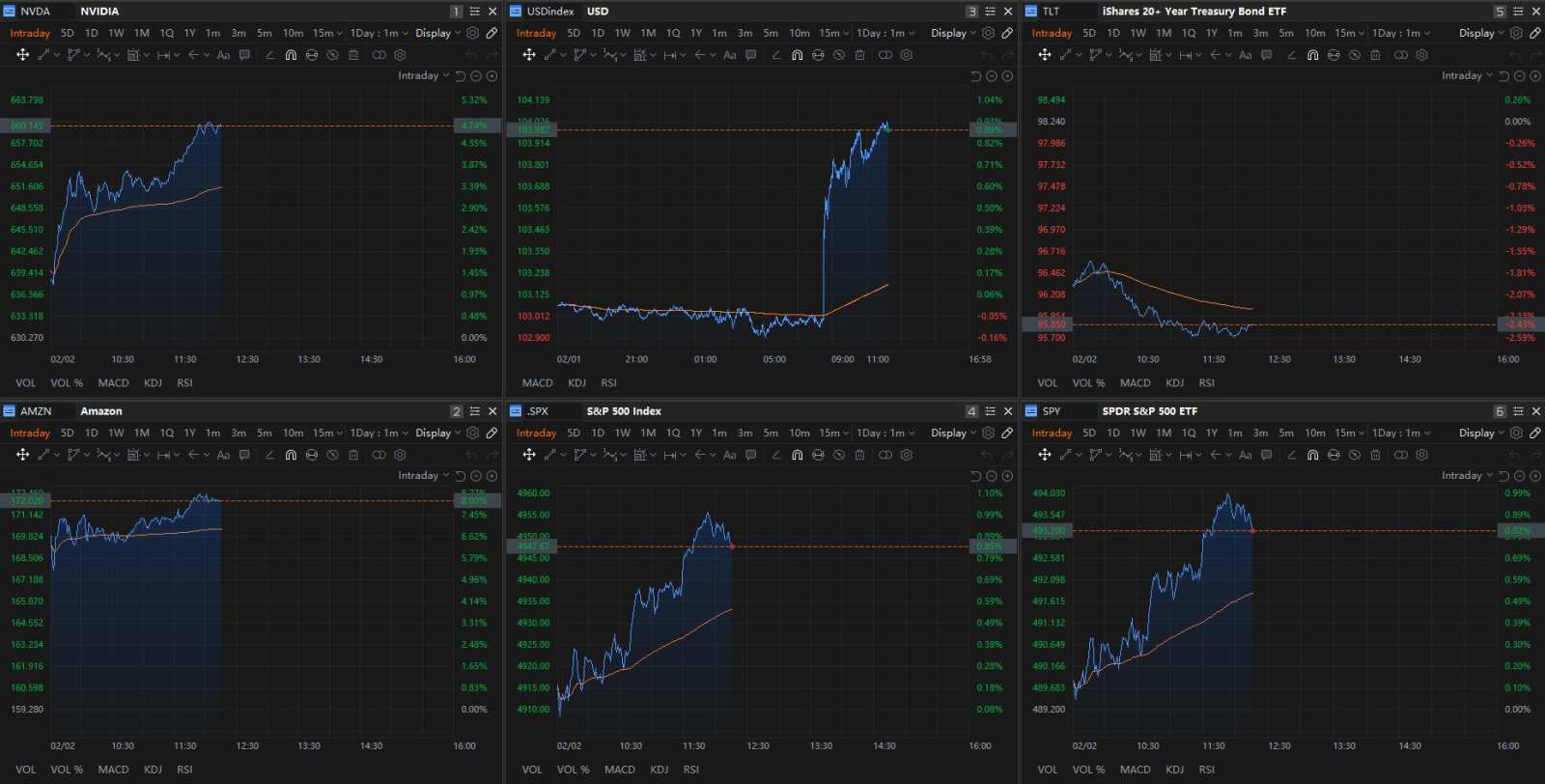
4. 表示するシンボルを選び終えたら、再び「テンプレートとして保存」をクリックして、テンプレートの名前を別のものに変更します。私は「ビッグテック2」とします
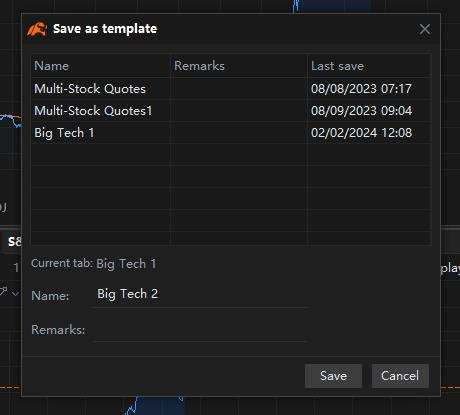
5.「保存」をクリックして、好きなチャートフォーマットの2つの別タブができました。シンボルを自由に変更したり、他にもページを追加したり、何でもできます!
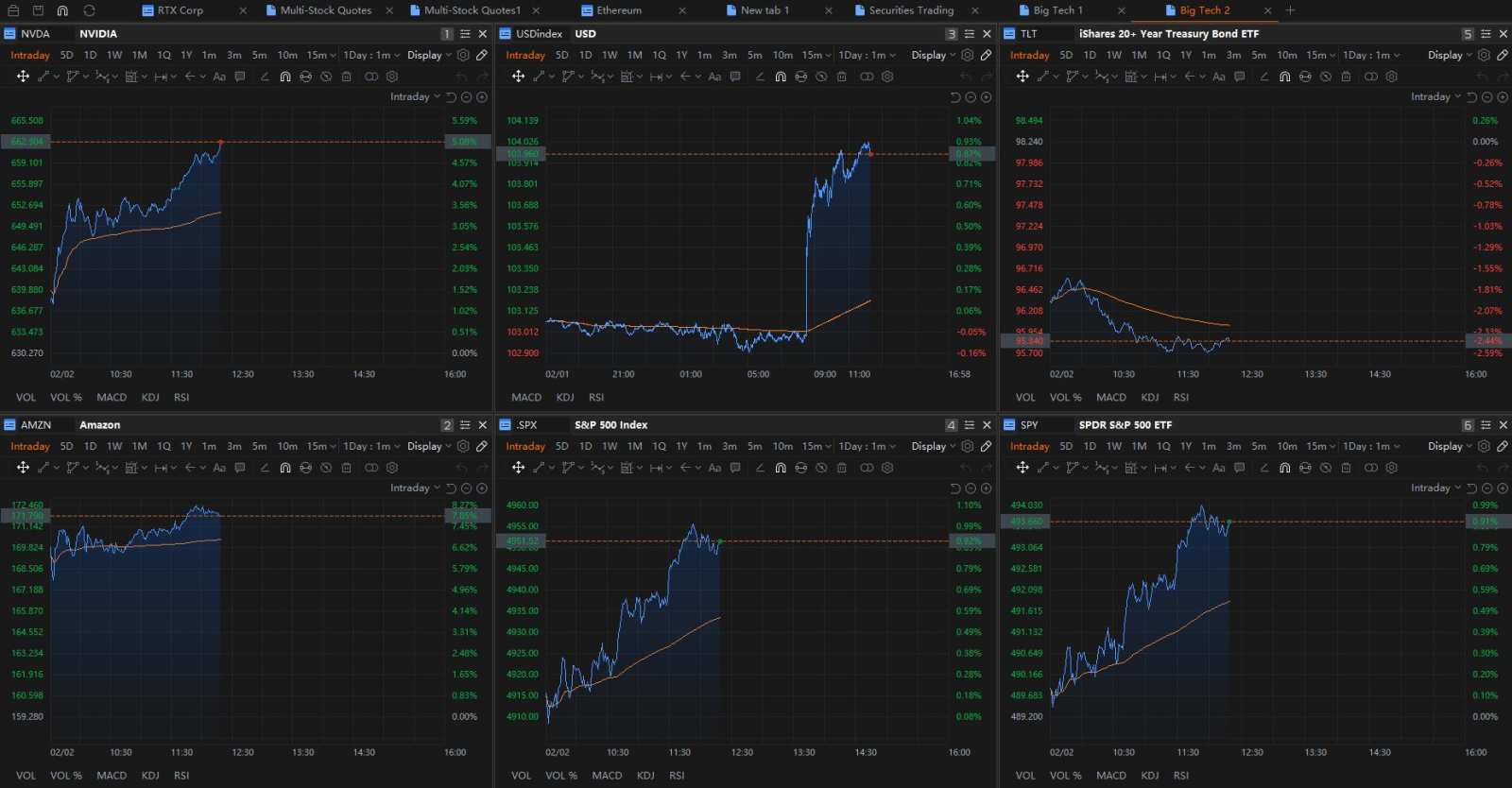
取引を考えているか、既にポジションを持っているか、ポジションを監視しているか、ポジションを解消しようと考えているか、どんな傾向に気づく方法を学んでいるか、市場を動かしている要因を観察しているか、市場の可能性の逆転を把握しようとしているかなど、このようなグラフがどれだけ役に立つかを説明するのは到底不可能。チャートを見れば見るほど、学ぶことが増えます。
もちろん、毎日毎分チャートを見ているわけにはいきませんが、このセットアップを使って市場を見ることは今後もずっと役立ちます。このページを片方のモニターに表示させておいて、もう片方のモニターで特定のチャートに焦点を当てることができます。一緒に複数の株を一度に見ながら、他の株でのポジションに焦点を当てたり、あるいはチャート上の銘柄のいずれかに注目したりできます。実際にこれが私にとってどれだけ素晴らしかったかを説明することができません。
私はこのようにTrade機能を使用する最初の人かもしれませんが、Tradeセクションはチャートだけを表示するために特に用意されているわけではありません。高頻度で取引し、ポジションを確認し、オプション取引などを行うために用意されています。
しかし、私は市場の動きを見るために使用しています。特に経済ニュースがある場合や収益が出た場合、または単に市場を観察する場合に役立ちます。タブをクリックして、他のモニターにドラッグして一度にさらに多くのチャートを表示することもできます。
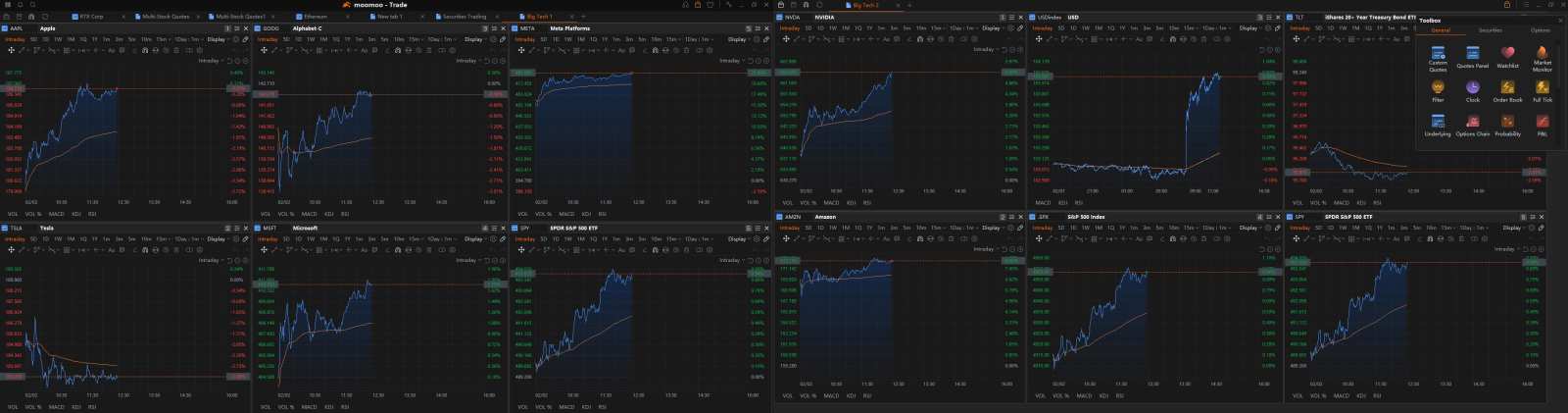
結論
皆さん、継続的なサポートに感謝申し上げます。いいねやコメントは私が続ける励みとなっており、毎秒を楽しんでいます。
チャート作成に関して、私はmoomooだけでなくTradingViewも使用しています。ただし、TradingViewのセットアップについては別の記事で書くことにします。そこで全ての設定を説明するには時間がかかりすぎるためです。おそらくチャートを設定するために変更した具体的な設定が多く、そのためにビデオを作成する必要があるかもしれません。
この投稿を気に入ったら、私のTradingViewのセットアップを見たいときに教えてください!
はっきり申し上げますが、これらのチャートがあなたに利益をもたらすとは言っていません。それは私の意図ではありません。私の意図は、どのように市場、株式、その他の金融商品を見ているかを示すことです。あなたは間違いなくお金を失う可能性があるため、取引を行う前に個人のアドバイザーに相談し、個人の財務状況を確認し、ポジションを取ることを考える前に独自の調査を行ってください。
この時点では、これらのようにチャートを作成する方法はありません $ビットコイン (BTC.CC)$, $イーサリアム (ETH.CC)$, $Polygon (MATIC.CC)$ 、あるいはcryptocurrencyについては、これは技術的に取引機能であり、MooMooはまだいかなる暗号通貨の取引も提供していません。に追加機能を追加することについて話し合いました @Mooers Lab 、MooMooにこのようなチャートを設定できる追加機能を追加することについて話し合っており、このアップデートが近いうちにリリースされることを期待しています。
この情報が役立つことを願っています。市場での成功を祈ります。私の受信トレイのすべてのメッセージに対応できない場合があり、申し訳ありません。お持ちの質問に返信することに一層努め、いつでも私に連絡することができます。グループチャットにも私を追加できます、あらゆるコミュニケーションを歓迎します。
読んでいただき、全てのサポートありがとうございます
免責事項:このコミュニティは、Moomoo Technologies Inc.が教育目的でのみ提供するものです。
さらに詳しい情報
コメント
サインインコメントをする
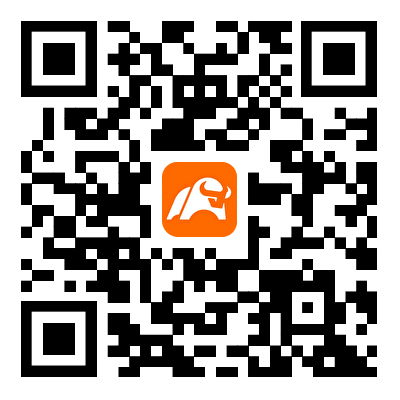
Piggy Bank Trader : また、ポッドキャストの財務グルーやりたがっている人です。あなたたちはみんな同じで、ゴミです。だれでもmoomooチャートに載っているものを投稿して、お金をもらいたがっています。
AkLi スレ主 Piggy Bank Trader : もし私があなたを怒らせた場合は謝罪します。ポッドキャストをやるかどうか自分でもよくわかりませんが、あなたの取引がうまくいくことを願っています